-Abres Word
-Ficha insertar
-Seleccionas ecuación
-En el cuadro que aparece das clic en insertar nueva ecuación
-En el cuadrito azul que aparece
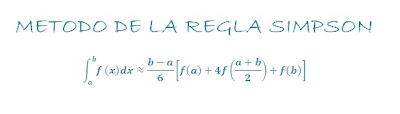
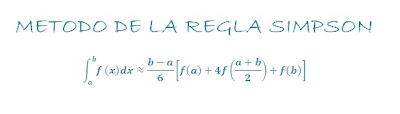
Publicado por bayselvira en 21:25 0 comentarios
Tabla de contenido
TIPOS DE ARCHIVOS. 1
Especificaciones. 1
Formatos de almacenamiento. 1
Ejemplos de formatos de audio. 1
Ejemplos de formatos de imagen. 2
Formato de archivos de video. 2
Ejemplos de formatos contenedores. 3
TIPOS DE ARCHIVOS
Algunos formatos de archivo están diseñados para almacenar tipos de datos muy particulares: el formato JPEG por ejemplo concha.jpg, por ejemplo, está diseñado para almacenar solamente imágenes estáticas. Otros formatos de archivo, sin embargo, están diseñados para almacenar varios tipos diferentes de datos: el formato GIF admite almacenar imágenes estáticas y animaciones simples, y el formato QuickTime puede actuar como un contenedor para muchos tipos diferentes de multimedia. Un archivo de texto es simplemente uno que almacena cualquier texto, en un formato como ASCII o Unicode, con pocos o ninguno caracteres de control. Algunos formatos de archivo, como HTML, o el código fuente de algún lenguaje de programación particular, también son de hecho archivos de texto, pero se adhieren a reglas más específicas que les permiten ser usados para propósitos específicos.
A veces es posible hacer que un programa lea un archivo codificado en un formato como si hubiera sido codificado en otro formato. Por ejemplo, uno puede reproducir un documento de Microsoft Word como si fuera una canción usando un programa de reproducción de música que acepte archivos de audio «sin cabecera». El resultado no suena muy melodioso, sin embargo. Esto es así porque una disposición sensata de bits en un formato casi nunca tiene sentido en otro.
Especificaciones
Muchos formatos de archivos, incluyendo algunos de los formatos de archivo más conocidos,
Formatos de almacenamiento
Ejemplos de formatos de audio
Con pérdida
AAC
MP3
MP3Pro
Vorbis
RealAudio
VQF
WMA
Sin pérdida
AIFF
FLAC
WAV
MIDI
mka
Ejemplos de formatos de imagen
Con pérdida
JPEG
Sin pérdida
ILBM
PNG
BMP
TIFF
HD Pro
JPG
GIF
Formato de archivos de video
Modo en el que los vídeos guardan los datos de un archivo de vídeo con el fin de que puedan ser interpretados por el ordenador. Normalmente, un vídeo es una colección de imágenes acompañada de sonido; la información de uno y otro tipo se suele grabar en pistas separadas que luego se coordinan para su ejecución simultánea.
Para transformar la información analógica de las imágenes en digital se usan los códec (acrónimo de codificador/decodificador). En muchos casos estas utilidades analizan los fotogramas y emplean algoritmos para comprimir sus datos. La compresión puede ser temporal, en la que se analiza un fotograma y se guarda la diferencia entre éste y el que le precede, o espacial, en la que se eliminan los datos de los píxeles que no cambian en cada fotograma.
Existen tres formatos de vídeo de gran implantación: el QuickTime Movie (MOV), el AVI y el correspondiente al estándar MPEG. El formato QuickTime Movie (MOV), creado por Apple, es multiplataforma y en sus versiones más recientes permite interactuar con películas en 3D y realidad virtual. El AVI (Audio Video Interleaved, audio vídeo intercalado) es un formato también multiplataforma. Tanto *.avi como *.mov son contenedores de audio y vídeo con lo que son formatos de archivos, a este archivo habría que especificarle el tipo de video o audio que está conteniendo y que puede ser sin compresión o con la compresión soportada por dicho fichero como pueden ser para los *.avi el divx, Dv-pal, etc y para *.mov el sorenson, H264, etc. El formato correspondiente al estándar MPEG (Moving Pictures Experts Group) produce una compresión de los datos con una pequeña pérdida de la calidad; desde su creación, se ha definido el MPEG-1, utilizado en CD-ROM y Vídeo CD, el MPEG-2, usado en los DVD de Vídeo y la televisión digital, y el MPEG-4, que se emplea para transmitir vídeo e imágenes en ancho de banda reducido; es un formato adecuado para distribuir multimedia en la Web. El formato MPEG4 es la base de actuales formatos como el divx xvid o el H264 siendo este último (H264) un codec tan potente que soporta vídeos de gran formato y calidad excelente con anchos de banda muy reducidos.
El desarrollo de Internet ha propiciado formatos que permiten visualizar vídeos a través de la red, sin tener que descargar previamente el archivo completo; para esta finalidad, la empresa RealNetworks ha establecido RealVideo y Microsoft su formato de vídeo correspondiente al Windows Media Player (Reproductor de Windows Media), ambos con gran futuro en el desarrollo de la distribución de vídeo en tiempo real a través de Internet.
Para ver los vídeos en el ordenador es necesario tener instalado el software de reproducción adecuado. Actualmente suelen facilitarlo las distintas empresas, bien con el sistema operativo, bien como una herramienta a la que se puede acceder de forma gratuita.
Ejemplos de formatos contenedores
Usados para agrupar distintos tipos de información -generalmente vídeo y sonido- en un único archivo.
Genéricos
EBML
binario
Formatos de empaquetado y compresión
tar
zip
RAR
ARJ
gzip
bzip2
afio
.Negro
kgb
FBI
Vídeo
ASF
avi
.mov
IFF
Ogg
OGM
Matroska(mkv)
3GP
FUENTE
http://es.wikipedia.org/wiki/Formato_de_archivo_inform%C3%A1tico
Publicado por bayselvira en 21:13 0 comentarios
*Abres el word
*clic en insertar
*seleccionas SmartArt
*Seleccionas el que vas hacer
*y lo llenas
Publicado por bayselvira en 21:10 0 comentarios
*abres word
*clic en la pestaña de insertar
*seleccionas la opcion graficos
*seleccionas alguna
*y la llenas con la informacion de tu boleta
FUENTE
libro de info
Publicado por bayselvira en 21:06 0 comentarios
Es lo mismo que el incrustado solo que en este damos clic en al segunda opcion,
y al momento de modificarle algo al dibujo de paint se le modifica al que esta en word
Publicado por bayselvira en 21:03 0 comentarios
PASOS
*primero en el programa de paint haces tu dibujo
*lo guardas
*abres el word
*das clic en insertar
*en la ventana que aparece damos clic en vincular al archivo
*clic en examinar
*seleccionas tu dibujo
*y en la ventanea que aparece das clic en mostrar como icono
FUENTE
Libro de informatica
Publicado por bayselvira en 20:50 0 comentarios
PASOS
*Crear un nuevo documento desde una plantilla o un asistente de word.
*Crear un esquema de un documento maestro y crear subdocumentos.
*Crear un esquema de un documento maestro.
*En la vista esquema, escribe los titulos del documento y cada uno de los subdocumentos, presiona la tecla entrar despues de escribir cada titulo word plica a los titulos el estilo de titulo integrado.
*Asigna un estilo de titulo a cada titulo para ello arrastra los símbolos de esquema
para disminuir el titulo a un nivel inferior arrastra el símbolo hacia la derecha
*Para aumentar el titulo a un nivel superior arrastra el símbolo de esquema ala izquierdo.
FUENTE
libro de informatica
Publicado por bayselvira en 20:46 0 comentarios
PASOS
*Te metes a word
*en insertar te vas ala parte que dice objeto luego te aparecera la pestaña crear nuevo y buscas microsft editor de ecuaciones 3.0
*y ya te aparece un cuadro con simbolos
*seleccionas los que ocupes para la formula
FUENTE
http://ar.answers.yahoo.com/question/index?quid=20070615223807AApShVC
Publicado por bayselvira en 20:35 0 comentarios
*abres word
*das clic en insertar
*luego en insertar tabla, selecciona el numero de filas y columnas que vas a ocupar
*rellenamos las celdas como estan en los cuadros
* escribimos los datos en el cuadro correspondiente
* para que las palabras salgan escritasd para arriba se seleccion la palabra se da clic derecho sobre la palabra y se selecciona la opcion de alinecion y selecciona la correspondiente
*para colocar el margen como en el libro se da clic en diseño y nos dira el tamaño el color de la pluma y todo y se escoje la que se ocupe para que sea igual al del cuadro del libro
Publicado por bayselvira en 20:23 0 comentarios
PASOS
*se le daformato al texto..texto 12 justificado
*clic en la ficha inicio y en el grupo estilos ,seleccionar
*titulo 1 y marcas la palabra que sera titulo por ejemplo el tema de arbol genealogico sera el titulo 1,abuelo y abuela el titulo 2, papa, mama, y yo el 3y asi sucesivamente
*clic en ficha referencias
*seleccionar el grupo tabala de contenido
*seleccionar una tabla y automaticamente aparecera un indice
FUENTE
libreta de apuntes
Publicado por bayselvira en 20:15 0 comentarios
PASOS
*Abrtes el word
*clic en boton office
*clic en nuevo
*seleccionas calendarios
*seleccionas la plantilla que quieras y la descargaa
*la modificas como mas te guste y ya..
Publicado por bayselvira en 20:09 0 comentarios
PASOS
CREACION DE BASE DE DATOS
*abrir el word
*clic en ficha correspondencia
*clic en paso a paso por el asistente
*a lado aparece un cuadro donde dice cartas, sobres, etiquetas y seleccionas la que vas hacer
*clic en siguiente
*combinar correspondencia
*seleccionar donde dice utilizar el documento actual
-siguiente
*seleccionar los destinatarios
*clic en nescriba una lista nueva
*clic en crear
-siguiente
*clic en crear
*en el cuadro que aparece das clic en personalizar columna
*y comienzas a llenar la tabla con los datos
*clic en aceptar
*guardas la lista de direcciones
guardar en......
nombre de archivo.... guardar como.....
clic en guardar y aceptar
REALIZAR UNA COMBINACION DE CORRESPONDENCIA
*Entrar al word
*clic en ficha correspondencia, iniciar combinacion de correspondencia, paso a paso por el asistente
*aparece un cuadro
*seleccionas cartas
-siguiente documento
*seleccione el documento
y das clic en empezar a partir de una plantilla
-siguiente
*examinar
-siguiente escriba la carta
*clic en examinar
*seleccionar la base de datos
*clic en abrir
*cuando aparezca la base de adtos das clic en aceptar
*seleccione los destinatarios
*clic en utilizar una lista existente
-siguiente
*clic en linea de saludos
-siguiente
*vista previa
*clic en linea de saludo
*despues de seleccionar clic en aceptar
*clic en blopque de direcciones
*clic en vista previa
-siguiente complete la combinacion
*editar cartas individuales
*seleccionas todas
vista previa
**haces lo mismo pero seleccionas etiquetaso sobres
Publicado por bayselvira en 19:28 0 comentarios
**PASOS**
*Abres el word
*das clic en estilos
*seleccionas el estilo al que le pusiste tu nombre
*y .luego clic en eliminar y aceptar
Publicado por bayselvira en 18:59 0 comentarios
PASOS ESTILOS DE PARRAFOS
*Se selecciona el texto que contiene el formato que se quiere utilizar para el estilo
*En la barra de herramintas de formato hacer clic en el cuadro de estilo
*sobreescribe el nombre del estilo existente para crear el del nuevo estilo
* y por ultimo se presiona enter
PASOS ESTILOS DE TITULO
*En el menu de formato da clic en en estilo
*despues clkic en nuevo
*en el cuadro nombre, escribe el nombre para el estilo
*en el cuadro de tipo de estilo, haz clic en caracter
*seleccionas las opciones que deseas y despues das clic en formato para establecer los atributos
FUENTE
libro de informatica
Publicado por bayselvira en 18:45 0 comentarios
**PASOS**
*Se pueden hacer paginas web en microsoft word
del mismo modoque se crean documentos normales
**PASOS**
*se crea una carpeta con su nombre en el escrito windows
. despues clic derecho al mous,seleccionas nuevo luego seleccionas carpeta y le pones tu nombre
*abres un nuevo archivo en word
*graba el archivo como HTML despues seleccionas tu carpeta y pones el nombre de la carpeta
*seleccionas el fondo para la pagina luego te vas a menu formato opcion fondo, das clic en efectos de relleno y ahi escoges el que te guste
*escoges una fuente,tamaño, color de letra
*y haces un diseño de tu pagina
Publicado por bayselvira en 19:43 0 comentarios
**PASOS**
*Abre el archivo al que se quiere ir
*Luego abre el archivo desde el que se desea establecer el vinculo y seleccionas el texto o el objeto que se quiere convertir hipervinculo
*en la pestaña de insertar das clic en hipervinculo
*bajo donde dice vincular a..hacer clic en en archivo
*buscar y seleccionar el documento con el que se quiere establecer el vinculo
*clic en el marcador que se desea
FUENTE
libro de informatica
Publicado por bayselvira en 18:48 0 comentarios
**PASOS**
-Localizar las paginas alas que deseea hacer hipervinculo
-Seleccionas el texto requerido
-Clic en ficha insertar hipervinculo
Publicado por bayselvira en 18:28 0 comentarios
**PASOS**
-Escribes el titulo del tema
-vinculas el titulo al sitio donde este la informacion sobre ese tema
-En cada uno de los subtemas que estan en al menu se debe hacer un vinculo utilizando marcadores en la parte del documento donde esta la informacion del subtema
-Y ya por ultimo es verificar que cuando des clic en algun tema te lleve al lugar donde esta la informacion
FUENTE
libro de informatica
Publicado por bayselvira en 18:05 0 comentarios
INSTRUCCIÓN (A)
1*INSERTA MARCADORES
-Seleccionas la palabra
-En la ficha insertar seleccionar marcador.
-En el cuadro que aparece le escribes el nombre del marcador.
-Clic en aceptar.
2*MUESTRA LOS MARCADORES
-Clic en boton office
-Clic en opciones de word
INSTRUCCIÓN (B)
INSERTA 3 NOTAS AL PIE DE PÁG. DONDE INCLUYAS LA FUENTE DE TU INFORMACIÓN Y 1 DONDE INDIQUES QUE MASCOTA TE GUSTO MAS
-En la pestaña de referencias seleccionas insertar notas al pie y escribes el nombre de la mascota que te gusto
-Para poner el URL haces lo mismo pero copias y pegas la pagina de donde sacaste la información
REFERENCIAS CRUZADAS
-Sombrear el nombre de cada mascota
-Clic en referencias
-Seleccionas referencia cruzada
-Sale un cuadro donde dice tipo le pones marcador
-Salen todos los nombres de las mascotas
-Seleccionas el nombre de la mascota que sombreaste
-Y clic en aceptar
-Haces lo mismo con los nombres de las demás mascotas
**COMENTARIO**
En esta practica me confundí por que no había entendido muy bien pero después le agarre, donde mas me confundí fue al poner los marcadores.
Publicado por bayselvira en 10:09 0 comentarios
*Para borrar los macros
-te vas a la pestaña de vista
-seleccionas macros
-ver macros
-seleccionas el macros y eliminar
*Para borrar las opciones de menú
-clic derecho a la barra y eliminar
**COMENTARIO**
Las dos formas de eliminar son fáciles yo pensé que iba a estar más difícil pero no...
Publicado por bayselvira en 8:20 0 comentarios
ESTABLECE 5 ICONOS DE MACROS EN LA BARRA DE ACCESO RÁPIDO
QUE ESCRIBA TU NOMBRE CON TU COLOR FAVORITO, EN NEGRITA, CURSIVA A 25 Y CENTRADO
*Abres el Word
*En la pestaña de vista seleccionas macros, grabar macros, escribes su nombre
*Clic en botón seleccionas el macros, agregas
*Le das clic en modificar
*Escoges el símbolo que quieras
*Clic en aceptar, ya que se este grabando el macros para que se escriba el nombre seleccionas negrita, cursiva texto centrado, ajustas el tamaño de letra, escoges el color escribes tu nombres y detienes la grabación
QUE ABRA EL ARCHIVO DE LA PRACTICA 6
*Haces lo mismo pero cuando se este grabando el macros abres la practica seis
*Y después detienes la grabación
Para los otros tres iconos haces lo mismo pero con diferentes cosas
***COMENTARIO ***
L a práctica estuvo fácil, nos puede servir para cuando queremos hacer alguna cosa rápida , nada mas damos clic en el símbolo y ya.
Publicado por bayselvira en 13:44 0 comentarios
**QUE INSERTE ENCABEZADO Y PIE DE PÁG.
Abres el word
-En la pestaña vista
-Clic en macros
-Grabar macros
-Escribes el nombre del macros
-Seleccionas teclado
-Escribes la nueva tecla ctrl+H, das clic en asignar y lo cierras, ya que se este grabando el Macros, le insertas el encabezado y pie de pág.
-En la pestaña de insertar seleccionas encabezado y escoges el que quieras
-Después escoges el pie de pago. E insertas el que quieras
-Luego le das clic en la pestaña de vista
-En macros y clic en detener grabación
**COMENTARIO**
La practica estuvo fácil se me hizo mas sencillo lo de insertar encabezado y pie de pág.
Publicado por bayselvira en 13:31 0 comentarios
 ESTABLECE PROTECCIÓN
ESTABLECE PROTECCIÓN
*Contra lectura*. *Contra escritura*
-Clic en office
-Guardar como
-Clic en herramientas
-Opciones generales
-Escribes la contraseña
-Seleccionas el cuadrito donde dice recomendado solo lectura
-Clic en seguridad de macros
-Habilita todos los macros
-Clic en aceptar
-Escribes tu contraseña y listo
**COMENTARIO**
Bueno pues esta practica nos puede servir para cuando tenemos un documento que no queremos que alguien más vea o que nos copie algún trabajo… me pareció fácil.
Publicado por bayselvira en 13:29 0 comentarios
**PASOS**
-En ficha revisar seleccionar control de cambios
-Clic en opciones de seguimiento
-Donde dice subrayado escoges el color verde
-Y en tachado pones el rojo
-Das clic en aceptar
-Cada que escribes y no agarra dar clic en control de cambios para que agarre lo subrayado y lo tachado
Al principio se me dificulto la práctica, por que no se subrayaba cuando escribía o no se tachaba cuando borraba...Pero después le daba clic en control de cambios cuando quería borrar para que se tachara lo que iba borrando.
Publicado por bayselvira en 11:15 0 comentarios
 ** PASOS**
** PASOS**
TAMAÑO PAPEL CARTA
*Abrir Word
*Seleccionar la pestaña de diseño de página
*clic en tamaño
*y seleccionar carta
ORIENTACION ORIZONTAL
*En la pestaña de diseño de página dar clic orientación
*y seleccionar horizontal
MARGENES
*En diseño de página seleccionar márgenes
*dar clic en márgenes personalizados y ajustamos los márgenes
ENCABEZADO Y PIE DE PAG.CON MARGEN DE 2CM
*En la pestaña de insertar seleccionar encabezado, le pones en editar encabezado y escribes 2cm., para el pie de pág. le haces igual
PIE DE PÁGINA.SU NOMBRE
*En pie de página le das doble clic para escribir tu nombre
DOBLE INTERLINEADO
*En la pestaña de inicio en párrafo seleccionas el cuadrito de interlineado
*seleccionas opciones de interlineado
*donde dice interlineado seleccionas y le pones doble
COLOR DE FUENTE
*Sombreas el texto y seleccionas color de fuente, escoges cualquier color menos el negro
TITULO CENTRADO
*Sombreas el texto y seleccionas centrar
PRIMERA LETRA EN CAPITAL
*En la pestaña de insertar seleccionas letra capital y seleccionas la letra
JUSTIFICADO
*Sombreas el texto
*y le das clic en justificar
PAGINADO
*En la pestaña de insertar seleccionas donde dice numero de pagina
*Y seleccionas cualquiera de esos
..COMENTARIO..
La practica me pareció muy sencilla…pienso que nos puede servir para cuando tengamos que entregar un trabajo bien presentado
Publicado por bayselvira en 10:16 0 comentarios
*QUE TENGA LOS COMANDOS. GUARDAR, VISTA PRELIMINAR, ABRIR, NUEVO, DESHACER, REHACER.
-Entrar al Word.
-Seleccionar la cinta de opciones.
-clic en mas comandos, seleccionas los comandos y lo agregas.
*QUE EN ARCHIVOS USADOS RECIENTEMENTE NOS MUESTRE 5.
-En opciones de Word seleccionas AVANZADAS y en mostrar documentos recientes le pones 5.
*EN INFORMACION DE USUARIO ESCRIBIR SU NOMBRE.
-Clic en la cinta de opciones.
-Después en mas comandos.
-Clic en FRECUENTES y escribir el nombre.
*EN UBICACION SE VAYA DIRECTAMENTE A UNA CARPETA CREADA CON SU NOMBRE EN LA RAIZ.
-En opciones de Word, seleccionar GUARDAR.
-En donde dice ubicación de archivo predeterminada dar clic en examinar y seleccionas la carpeta.
*QUE MARQUE LAS PALABRAS REPETIDAS.
-En opciones de Word seleccionar REVICION.
-seleccionas revisar ortografía mientras escribe.
*QUE MUESTRE LOS ESPACIOS.
-En opciones Word, clic en MOSTAR.
-Seleccionar espacios.
*AUTORRECUPERACION EN 5 MINUTOS.
-En opciones de Word dar clic en GUARDAR.
-Donde dice guardar información de auto recuperación ponerle 5 minutos.
*MUESTRE LAS TABULACIONES.
-En opciones de Word dar clic en MOSTRAR.
-y seleccionar tabulaciones.
*REVISE ORTOGRAFIA MIENTRAS ESCRIBE.
-En opciones de Word dar clic en REVICION.
-Y seleccionar revisar ortografía mientras escribe
***COMENTARIO***
la practica se me hizo facil,lo de mostrar 5 doc. recientes nos puede servir por si ocupamos algun documento que ya habiamos usado antes ,lo podemos abrir mas facil
Publicado por bayselvira en 10:14 0 comentarios
**PASOS**
*Abrimos el word.
*Damos clic en menu herramientas -personalizar y luego en opciones.
*Clic derecho y eliminar.
Publicado por bayselvira en 13:46 0 comentarios
Publicado por bayselvira en 13:34 0 comentarios
Publicado por bayselvira en 11:18 0 comentarios
